In dit lespakket maken we gebruik van de studentenversie van LabVIEW 7.1
|
|
|
- Esther van der Velde
- 8 jaren geleden
- Aantal bezoeken:
Transcriptie
1 Lespakket LabVIEW Starten met LabVIEW en de LEGO NXT LabVIEW starten In dit lespakket maken we gebruik van de studentenversie van LabVIEW 7.1 Om LabVIEW op te starten klik je simpelweg op de snelkoppeling van het programma. We zien het opstartscherm bij eerste gebruik (fig2.1) van het programma verschijnen. Hier klik je op continue. Je kan het opstarten van dit scherm ook uitschakelen door linksonder het vakje aan te vinken. Dan ga je direct naar het opstartscherm (fig2.2) van LabVIEW. Hier kun je kiezen of je een nieuw document wil openen, wil verder werken aan een bestaand document, de configuraties van het programma wil aanpassen of de helpfunctie wil raadplegen. Fig2.1 opstartscherm bij eerste gebruik Fig2.2 opstartscherm Druk op New om een nieuw document te openen. Wanneer je op deze knop drukt gaat een nieuw scherm open. Hier zie je de verschillende types bestanden om mee te werken. Klik de bovenste mogelijkheid blank VI aan. Je kan ook direct een blank VI openen door in het opstartscherm (fig2.2) naast New op het pijltje te drukken en op blank VI te drukken. Je ziet nu twee schermen opengaan, een Block Diagram -kader en een Front Panel -kader. In het blokdiagram (Fig2.3) wordt het programma opgebouwd. Hier komen alle blokken en alle verbindingen die je ook in de elektronica vindt. Hier vind je ook alle inputs, outputs tot zelfs de logische functies.
2 In het frontpaneel (Fig2.4) wordt het programma bestuurd. Dit wordt vooral gebruikt wanneer er tussen de NXT en het programma gegevens uitgewisseld worden. Zo kunnen gegevens van de NXT in Labview in een tabel of grafiek worden gezet. Hierdoor kan de NXT optimaal benut worden. Fig2.3 Front Panel Fig2.4 Block Diagram Installeren NXT toolkit Om de Lego NXT te kunnen programmeren vanaf LabVIEW moet de Lego NXT Toolkit van de National Instruments website, ni.com, gedownload worden. Op deze website klik je bij zoeken LabVIEW Toolkit for LEGO NXT in. Je opent LabVIEW Toolkit for LEGO Mindstorms NXT. Download daar de juiste versie, naargelang het computerbesturingssysteem en de versie van LabVIEW waarmee je werkt. Unzip het bestand en voer vervolgens het exe-bestand uit. Daarna moet je de computer opnieuw opstarten. Om de toolkit te installeren moet je vervolgens LabVIEW openen. In het blokdiagram ga je naar Tools»Advanced»Mass Compile. Hier zoek je labview\vi.lib\addons\nxttoolkit en klik je op select Curr Dir. Wanneer je dit gedaan hebt opent er een ander scherm waar je op Mass Compile klikt om het compileren te starten. Dit duurt een tiental minuten. Nu is het programma klaar om de Lego NXT te programmeren. (De werking van de Toolkit is momenteel (september 2008) niet gegarandeerd met Windows Vista.)
3 NXT Functies en Tool palette De functies/besturingen waarmee een programma is opgebouwd vind je door in het scherm van het blokdiagram rechts te klikken. Om dit scherm vast te zetten druk je op het icoontje in de titelbalk voor functions/controles (fig2.5). In deze menu s vind je alle mogelijke functies en besturingen. Diegene om je NXT te programmeren, NXT Toolkit, vind je bij All Functions rechtsonder. Je gebruikt het drag and drop systeem om de blokken in het scherm te plaatsen. Gebruik altijd blokken uit de NXT Toolkit om de NXT te programmeren. Om de functieblokken op het scherm te verplaatsen, te verbinden of aan te wijzen kun je gebruik maken van de specifieke symbolen uit de tools-palet. Deze vind je door naar Window» Show Tools Palette te gaan. Standaard is dit palet op automatisch ingesteld. Dit merk je aan de groene knop die opgelicht is. Dit is het eenvoudigst, dan gebeurt alles vanzelf. Je kunt echter ook op de verschillende aanwijsmogelijkheden drukken om deze specifieke aanwijzers te gebruiken. Fig2.5 Functies niet vastgezet Fig2.6 Toolpalet In het frontpaneel zijn er soortgelijke functies die we nu Controls of besturing noemen. Deze Controls verkrijg je opnieuw door in het scherm rechts te klikken. Kies hier opnieuw voor All Controls en NXT Toolkit. Fig2.7 Besturingen
4 Flowcharts Een flowchart is een schematische voorstelling van een programma. Voor je een programma maakt moet je weten hoe je gaat programmeren. Je analyseert de opgave en gaat met die analyse een structuur van het programma maken. Hieronder staan de basiselementen om een flowchart te maken. - start/stop, ovaal - input/output van informatie, gegevens vb. : bestelling die binnenkomt in bedrijf - waarde geven aan een variabele, proces - keuze (JA/NEE), beslissing - begin herhaling, voorbereiding - subprogramma, vooraf ingesteld proces - geven richting aan, pijl
5 Enkele eerste programma s Opdracht 1 Opdracht Laat de robot gedurende 2 seconden rechtdoor rijden. Flowchart Programma Om de bovenstaande flowchart te volgen moet je op zoek naar functies in het blokdiagram. Je gaat naar NXT Toolkit voor de nodige blokken. Je hebt eerst een input, de NXT-knop nodig. Deze vind je dan ook bij NXT Library Input. Sleep deze in het werkveld. Op analoge manier zoek je een blok die de robot vooruit laat rijden. Deze blokken bevinden zich bij Output. De motorblokken zijn opgedeeld zoals bij de software van de NXT. De bovenste rij motor is specifiek voor één motor, de tweede rij sync is de bediening voor twee motoren samen. Kies voor sync time. Door dubbel te klikken op het motorblok zie je de mogelijke instellingen en kun je de tijd instellen op twee seconden. Om deze blokken nu correct te verbinden moet je weten welke contacten je moet gebruiken. Klik op en vervolgens op het blok. Op deze manier zie je de betekenis van alle in- en uitgangen van dit blok. Verbind de blokken correct via de Tools palette. Het programma is klaar. Om dit op de NXT te krijgen zorg je dat de NXT aan staat en ga je naar Tools»NXT Module»NXT Terminal. De werking van de knoppen komt steeds te voorschijn door met de aanwijzer bovenop de knop te staan. Download het programma door op de tweede knop te drukken! Wil je het programma direct starten druk dan op de eerste knop. Natuurlijk moet de NXT aanstaan om het programma te downloaden. oplossing
6 Opdracht 2 Fig2.8 Opdracht 1: oplossing Opdracht Laat de robot voortdurend rechtdoor rijden. Wanneer je in de handen klapt, stopt de robot gedurende 3 seconden. Flowchart Programma Voor dit programma gebruik je een geluidssensor als input. Aan deze sensor verbinden we een keuzemogelijkheid : ofwel is het geluid dat we waarnemen luider dan 85 ofwel stiller. Controleer deze waarde eerst. Het kan zijn dat je een grotere waarde moet nemen omdat er bijvoorbeeld meer omgevingslawaai aanwezig is. Je vindt de verschillende sensoren terug bij NXT Library»Input. Logische poorten zijn te vinden onder Comparison en numerieke waarden vind je bij Numeric. Voor dit programma kies je de geluidssensor, het logisch symbool kleiner dan en een constante waarde. Vervolgens moeten we programmeren wat er moet gebeuren in beide gevallen. Hiervoor maak je een keuze met behulp van Case Structure. Deze vind je terug bij Stuctures. Met een case kan je naargelang het inkomend signaal bepalen wat er moet gebeuren. Alles wat je programmeert bij true zal uitgevoerd worden wanneer de voorwaarde correct is. Bij false wordt alles uitgevoerd wat geprogrammeerd is wanneer de voorwaarde fout is. Het signaal van de logische poort( het kleiner-dan-symbool) dat je wilt verbinden met de case moet je met het vraagteken verbinden. Voor de programma s binnen in de case is hetzelfde van toepassing. Programmeer nu bij False dat de
7 robot moet stoppen gedurende 3 seconden. Bij True programmeer je dat de robot eeuwig door blijft rijden. Als je de robot een bepaalde actie telkens opnieuw wil laten uitvoeren zal je een herhaling tekenen rond dat deel van het programma dat moet hernomen worden. De herhaling of while loop vind je bij Stuctures. Je kan instellen hoeveel keer de actie opnieuw moet gebeuren of je kan de actie oneindig laten herhalen. Je kunt er ook voor kiezen om de actie stop te zetten vanuit het frontpaneel. Wanneer je gewoon rechts klikt op het rode cirkeltje en kiest voor create constant, wordt de herhaling voortdurend herhaald omdat het rode icoontje erop wijst dat je kiest voor stop if true als voorwaarde en je de voorwaarde via create constant op false plaatst. Wanneer je klikt op het rode cirkeltje kun je dit wijzigen in stop if false. Er verschijnt dan een groene pijl. Klik je op de truefalse-knop, dan kun je de voorwaarde wijzigen van false naar true. Wil je de herhaling kunnen sturen vanuit het frontpaneel, dan plaats je een schakelaar in het frontpaneel en verbind je deze in het blokdiagram met het rode cirkeltje in de while loop. Deze drukschakelaar, ook Boolean genoemd, vind je in het frontpaneel bij buttons. Let wel op dat je het programma, als het af is, met debug downloadt op de NXT. Dit is de derde knop. Dit is nodig opdat de NXT gegevens naar LabVIEW zou kunnen doorzenden. Je kunt de herhaling ook na een aantal keer laten stoppen. De die zich linksonder de herhaling bevindt - geeft aan in de hoeveelste herhaling je bezig bent. Wil je de herhaling na een aantal keer laten stoppen, dan maak je een vergelijking met deze. Je voegt een equal blok in, deze vind je bij comparison equal. Je verbindt met de x ingang en de waarde die het aantal herhalingen aangeeft met de y ingang. De uitkomst verbind je met het stopteken van de herhaling. Pas wel op : wanneer het cijfer 5 is wordt de proef 6 keer uitgevoerd. Oplossing Fig2.9 Opdracht 2: oplossing waarbij de herhaling gestuurd wordt door een knop
8 _ Fig2.10 Opdracht 2: oplossing waarbij de herhaling na 10 keer stopt
9 Opdracht 3 Opdracht Wanneer je het programma start rijdt de robot onbeperkt rechtdoor. Als hij een obstakel ziet stopt hij, rijdt hij achteruit en draait 180. De robot begint pas opnieuw te rijden als je in je handen klapt. We willen dat de robot dit oneindig blijft herhalen. Daarnaast willen we de afstand die gemeten wordt door de ultrasone sensor aflezen in LabVIEW. Flowchart Programma Hier maak je opnieuw gebruik van sensoren als input, maar nu wil je ook de gemeten waarden van een sensor uitzetten in een grafiek in het frontpaneel. In het frontpaneel vind je deze grafieken bij graph Waveform Chart. Wanneer je zo n grafiek invoegt komt er ook een blok in het blokdiagram te voorschijn waar we de grafiek met de gewenste sensor kunnen verbinden. Let wel dat je ook hier de debug gebruikt om het programma naar de NXT te laden. De robot moet rijden tot het signaal van de ultrasone sensor kleiner wordt dan 20 cm. We kiezen een motorblok dat oneindig blijft draaien. Je neemt de ultrasone sensorblok. Je verbindt deze twee met een sequentielijn. Je verbindt de afstand van de sensorblok met een ongelijkheid kleiner dan. De afstand moet kleiner zijn dan 20 cm vooraleer de robot actie mag ondernemen. Hiervoor voer je een numerieke constante in en je zet deze waarde op 20. Rond de vergelijking en de sensor teken je een herhaling. Je verbindt de uitkomst van de vergelijking met het stopteken van de herhaling. De herhaling stopt als de ultrasone sensor een waarde van 20 cm detecteert. Daarna wordt de rest van het programma doorlopen.
10 Als de robot iets ziet binnen de 20 cm dan moet de robot stoppen en 180 draaien. Je plaatst dus na de herhaling een sync stop blok om de robot te stoppen. Deze verbind je met de uitkomst van de vergelijking van de ultrasone sensor. Om de robot 180 te laten draaien kies je een nieuw motorblok sync distance en verbind je de stearing -uitgang van dit blok met een waarde Daarna moet de robot wachten tot hij een geluid luider dan 85% hoort. Dit verkrijg je op dezelfde werkwijze als bij de ultrasone sensor. Je gaat na of het volume dat de geluidssensor hoort, groter is dan 85%. Dan mag de herhaling stoppen. We willen dat de robot dit blijft herhalen totdat je die handmatig uitzet vanuit het frontpaneel. Je tekent dus een herhaling rond het volledige programma en maakt een voorwaarde zoals in de vorige oefening. Oplossing Fig2.11 Opdracht 3: oplossing block diagram Fig2.12 Opdracht 3: oplossing frontpaneel
11 Enkele tips Bij moeilijkere programma s komen al snel fouten voor bij het instellen van de verschillende blokken. Om dit te voorkomen kunnen we de in te stellen waarden buiten het blok zetten. Op deze manier worden de wijzigingen steeds bij alle gelijkaardige blokken toegepast. Als je dubbelklikt kom je in een scherm met alle instellingen van het blok. Daar kun je de gewenste variabelen selecteren, knippen en naast het blok plakken. Je moet daarna wel de juiste variabelen met de juiste ingang van het blok verbinden en met alle andere blokken waar deze variabelen nodig zijn. Voorbeeld: Bij een motor kun je het vermogen kiezen. Je kunt deze variabele knippen en naast het blok plakken. Deze verbind je dan met de Power ingang van het blok. Je kunt deze waarde dan met elk ander blok verbinden. Hierdoor gaan alle blokken die je verbonden hebt aan eenzelfde vermogen rijden. Je kunt de waarden die je naast de blokken hebt geplakt ook veranderen van een Constant naar een Control. Hierdoor kun je waarden vanuit het frontpaneel besturen. Dit is ook wat in bovenstaande afbeelding is gebeurd. De variabelen van bijvoorbeeld het motorblok, de poorten, zijn naast het blok geplaatst en verbonden met het blok. Door rechts te klikken op de constante en te kiezen voor change to control verander je de constante in een schakeloptie in het frontpaneel.
De lichtvolger en LabVIEW
 De lichtvolger en LabVIEW De lichtsterkte meten met een lichtsensor Voor je kan beginnen met het maken van het lichtvolgermodelletje om in de klas te gebruiken moet je weten hoe sterk het licht is in de
De lichtvolger en LabVIEW De lichtsterkte meten met een lichtsensor Voor je kan beginnen met het maken van het lichtvolgermodelletje om in de klas te gebruiken moet je weten hoe sterk het licht is in de
Over Betuwe College. Lego Mindstorm project
 Inhoudsopgave 1 Het aansluiten van onderdelen.... 3 2 De lego software.... 4 2.1 Het programeerscherm.... 5 2.2 Programma naar NXT... 6 3 Introductie tot programmeren.... 7 3.1 De druksensor.... 7 3.2
Inhoudsopgave 1 Het aansluiten van onderdelen.... 3 2 De lego software.... 4 2.1 Het programeerscherm.... 5 2.2 Programma naar NXT... 6 3 Introductie tot programmeren.... 7 3.1 De druksensor.... 7 3.2
De interface (stuurmodule)
 4 Bij Lego NXT Schrijf de juiste benaming bij de invoer-, verwerkings- en uitvoerorganen van de Lego NXT Invoer Verwerking Uitvoer De interface (stuurmodule) Het centrale gedeelte van de computer waar
4 Bij Lego NXT Schrijf de juiste benaming bij de invoer-, verwerkings- en uitvoerorganen van de Lego NXT Invoer Verwerking Uitvoer De interface (stuurmodule) Het centrale gedeelte van de computer waar
INHOUDSTAFEL... 2 VOORWOORD... 3 INLEIDING... 4 GEBRUIK VAN MOTOREN... 8 DE HERHAALFUNCTIE... 9 SAMENVATTENDE OEFENING... 10
 BASISCURSUS INHOUDSTAFEL INHOUDSTAFEL... 2 VOORWOORD... 3 INLEIDING... 4 DE SCHERMINDELING... 4 DE ROBOT EDUCATOR... 5 HET PROGRAMMEERVENSTER... 5 DE KNOPPEN... 6 OPDRACHTEN... 7 GEBRUIK VAN MOTOREN...
BASISCURSUS INHOUDSTAFEL INHOUDSTAFEL... 2 VOORWOORD... 3 INLEIDING... 4 DE SCHERMINDELING... 4 DE ROBOT EDUCATOR... 5 HET PROGRAMMEERVENSTER... 5 DE KNOPPEN... 6 OPDRACHTEN... 7 GEBRUIK VAN MOTOREN...
Introductiekaart Niveau B Installatie software
 echniek Introductiekaart Niveau B Installatie software 0 Installatie programmeer software - eenmalig Stap. Kijk op de computer of de Mindstorms software geïnstalleerd is. Als hij al geïnstalleerd is kan
echniek Introductiekaart Niveau B Installatie software 0 Installatie programmeer software - eenmalig Stap. Kijk op de computer of de Mindstorms software geïnstalleerd is. Als hij al geïnstalleerd is kan
INHOUDSTAFEL... 2 VOORWOORD... 3 INLEIDING... 4 GEBRUIK VAN MOTOREN... 9 DE HERHAALFUNCTIE... 10 ZELF EEN BLOK MAKEN... 11
 BASISCURSUS INHOUDSTAFEL INHOUDSTAFEL... 2 VOORWOORD... 3 INLEIDING... 4 DE SCHERMINDELING... 4 DE ROBOT EDUCATOR... 5 HET PROGRAMMEERVENSTER... 5 DE KNOPPEN EN BLOKKEN... 6 OPDRACHTEN... 8 GEBRUIK VAN
BASISCURSUS INHOUDSTAFEL INHOUDSTAFEL... 2 VOORWOORD... 3 INLEIDING... 4 DE SCHERMINDELING... 4 DE ROBOT EDUCATOR... 5 HET PROGRAMMEERVENSTER... 5 DE KNOPPEN EN BLOKKEN... 6 OPDRACHTEN... 8 GEBRUIK VAN
Programmeren met lego mindstorms.
 Programmeren met lego mindstorms. Servo-motoren: zorgen voor de beweging van de wielen. Kleine motor: kan een hendel op en neer laten bewegen. Infraroodsensor: kan afstanden meten en vergelijken. EV3-blok:
Programmeren met lego mindstorms. Servo-motoren: zorgen voor de beweging van de wielen. Kleine motor: kan een hendel op en neer laten bewegen. Infraroodsensor: kan afstanden meten en vergelijken. EV3-blok:
g. Je kan nu door op de play knop te drukken je programma versturen naar de EV3 brick waarna het zal uitgevoerd worden.
 EV3 brick verbinden via bluetooth. 1) Alvorens de LEGO software op te starten kijk je het best of bluetooth op je PC is geactiveerd. Vooral bij laptops schakelt men deze functie vaak uit om batterij te
EV3 brick verbinden via bluetooth. 1) Alvorens de LEGO software op te starten kijk je het best of bluetooth op je PC is geactiveerd. Vooral bij laptops schakelt men deze functie vaak uit om batterij te
Vermogen snelheid van de NXT
 Vermogen snelheid van de NXT Inleiding In deze meting gaan we op zoek naar een duidelijk verband tussen de vermogens die je kunt instellen op de LEGO NXT en de snelheid van het standaardwagentje uit het
Vermogen snelheid van de NXT Inleiding In deze meting gaan we op zoek naar een duidelijk verband tussen de vermogens die je kunt instellen op de LEGO NXT en de snelheid van het standaardwagentje uit het
Je kunt de mbot ook draadloos programmeren via Bluetooth of met 2.4G Wireless. Bekijk de instructies op mbot draadloos.
 Wat is een mbot? mbot is een robot die je eerst zelf in elkaar moet zetten en daarna kunt programmeren. De programmeer omgeving die je erbij kan installeren is mblock welke lijkt op Scratch 2.0 : mblock
Wat is een mbot? mbot is een robot die je eerst zelf in elkaar moet zetten en daarna kunt programmeren. De programmeer omgeving die je erbij kan installeren is mblock welke lijkt op Scratch 2.0 : mblock
Introductiekaart Niveau B Installatie software
 echniek Introductiekaart Niveau B Installatie software 0 Installatie programmeer software - eenmalig Stap. Kijk op de computer of de Mindstorms software geïnstalleerd is. Als hij al geïnstalleerd is kan
echniek Introductiekaart Niveau B Installatie software 0 Installatie programmeer software - eenmalig Stap. Kijk op de computer of de Mindstorms software geïnstalleerd is. Als hij al geïnstalleerd is kan
Missie #1 : Maak een halve draai. 3. Kijk of de status op 'Aantal rotaties Aan' staat 4. Verander de waarde van 'Aantal rotaties' naar 5
 Lego Mindstorms Missie #1 : Maak een halve draai Doel : De robot beweegt naar voren, maakt een halve draai (180 graden) en beweegt dan weer terug naar dezelfde plek als waar hij begon. 1. Voeg een nieuw
Lego Mindstorms Missie #1 : Maak een halve draai Doel : De robot beweegt naar voren, maakt een halve draai (180 graden) en beweegt dan weer terug naar dezelfde plek als waar hij begon. 1. Voeg een nieuw
Mindstorms NXT practicum
 Mindstorms NXT practicum 2014/2015 Dagdeel 2 SmartProducts 1 mei 2015 Mindstorms NXT practicum 2014/2015 Inhoud Lego sensoren gevorderd Extra elektronica & sensoren Mindstorms programmeren gevorderd Opdracht
Mindstorms NXT practicum 2014/2015 Dagdeel 2 SmartProducts 1 mei 2015 Mindstorms NXT practicum 2014/2015 Inhoud Lego sensoren gevorderd Extra elektronica & sensoren Mindstorms programmeren gevorderd Opdracht
Mindstorms NXT practicum
 Mindstorms NXT practicum 2015/2016 Dagdeel 2 SmartProducts 29 april 2016 Mindstorms NXT practicum 2015/2016 Inhoud Lego sensoren gevorderd Extra elektronica & sensoren Mindstorms programmeren gevorderd
Mindstorms NXT practicum 2015/2016 Dagdeel 2 SmartProducts 29 april 2016 Mindstorms NXT practicum 2015/2016 Inhoud Lego sensoren gevorderd Extra elektronica & sensoren Mindstorms programmeren gevorderd
www.seniorencomputerlessen.nl 199 Kruidvat
 www.seniorencomputerlessen.nl 199 Kruidvat laatst gewijzigd 27 oktober 2012 Uw keuze voor het maken van een fotoboek met software van Kruidvat. Deze cursus bestaat uit 5 delen. Deel 1 Foto's voor uw fotoboek
www.seniorencomputerlessen.nl 199 Kruidvat laatst gewijzigd 27 oktober 2012 Uw keuze voor het maken van een fotoboek met software van Kruidvat. Deze cursus bestaat uit 5 delen. Deel 1 Foto's voor uw fotoboek
Stap 1. Batterij aansluiten. We gaan uit van een accu en niet van batterijen
 echniek Introductiekaart Niveau A 1 2 1 2 Begeleidende opmerking: kaart 0 is een kaart de een aantal grondbeginselen uitlegt en die handig is om er steeds even bij te houden. Er wordt op beschreven hoe
echniek Introductiekaart Niveau A 1 2 1 2 Begeleidende opmerking: kaart 0 is een kaart de een aantal grondbeginselen uitlegt en die handig is om er steeds even bij te houden. Er wordt op beschreven hoe
Handleiding ISaGRAF. Wil men het programma bewaren, dan is het verstandig een back-up te maken: C9 Back-up / Restore
 Handleiding ISaGRAF C Handleiding ISaGRAF Deze handleiding beoogt een korte samenvatting te geven van handelingen die verricht moeten worden om met behulp van ISaGRAF een PLC-programma te schrijven en
Handleiding ISaGRAF C Handleiding ISaGRAF Deze handleiding beoogt een korte samenvatting te geven van handelingen die verricht moeten worden om met behulp van ISaGRAF een PLC-programma te schrijven en
Nascholing voor leerlingen. Software-ontwikkeling met behulp van Lego Mindstorms
 Nascholing voor leerlingen Software-ontwikkeling met behulp van Lego Mindstorms Lego Mindstorms Hardware - RCX (programmeerbare legosteen) - Sensoren - Motoren Software - Robotics Invention System 2.0
Nascholing voor leerlingen Software-ontwikkeling met behulp van Lego Mindstorms Lego Mindstorms Hardware - RCX (programmeerbare legosteen) - Sensoren - Motoren Software - Robotics Invention System 2.0
MINDSTORM LEGO ROBOTS
 MINDSTORM LEGO ROBOTS Les 1: Robot basis, en programma aanpassen Les 2 & 3 & 4 : Eigen robot bouwen Les 5 & 6 : Robot programmeren Les 7: Geschiedenis opzoeken robots Les 8 & 9 & 10 : Film maken en op
MINDSTORM LEGO ROBOTS Les 1: Robot basis, en programma aanpassen Les 2 & 3 & 4 : Eigen robot bouwen Les 5 & 6 : Robot programmeren Les 7: Geschiedenis opzoeken robots Les 8 & 9 & 10 : Film maken en op
Duurzame energie. Aan de slag met de energiemeter van LEGO
 Duurzame energie Aan de slag met de energiemeter van LEGO LEGO, het LEGO logo, MINDSTORMS en het MINDSTORMS logo zijn handelsmerken van de LEGO Group. 2010 The LEGO Group. 1 Inhoudsopgave 1. Overzicht
Duurzame energie Aan de slag met de energiemeter van LEGO LEGO, het LEGO logo, MINDSTORMS en het MINDSTORMS logo zijn handelsmerken van de LEGO Group. 2010 The LEGO Group. 1 Inhoudsopgave 1. Overzicht
techniek Motor en as LEGO O P D R A C H T Maak het programma van rechtsboven na, op het open stuk van het scherm.
 Motor en as 1 Maak het programma van rechtsboven na, op het open stuk van het scherm. Sleep het startblokje en motor rechtsom tegen elkaar. Als je een fout maakt, dan kan je een blokje ook weer terugslepen
Motor en as 1 Maak het programma van rechtsboven na, op het open stuk van het scherm. Sleep het startblokje en motor rechtsom tegen elkaar. Als je een fout maakt, dan kan je een blokje ook weer terugslepen
Workshop FLL. Leer robots programmeren. Marieke Peelen Lennart de Graaf Daryo Verouden -
 Workshop FLL Leer robots programmeren Marieke Peelen Lennart de Graaf Daryo Verouden - 1 Student-coaches 2 FIRST LEGO League 3 FLL Core values We zijn een team We doen zelf het werk met hulp van onze coaches.
Workshop FLL Leer robots programmeren Marieke Peelen Lennart de Graaf Daryo Verouden - 1 Student-coaches 2 FIRST LEGO League 3 FLL Core values We zijn een team We doen zelf het werk met hulp van onze coaches.
Deel 5: PowerPoint Scannend
 Deel 5: PowerPoint Scannend De mogelijkheden van PowerPoint als ondersteunend middel voor een gedifferentieerde begeleiding van leerlingen met beperkingen. CNO Universiteit Antwerpen 1 Deel 5 PowerPoint
Deel 5: PowerPoint Scannend De mogelijkheden van PowerPoint als ondersteunend middel voor een gedifferentieerde begeleiding van leerlingen met beperkingen. CNO Universiteit Antwerpen 1 Deel 5 PowerPoint
Workshop Engino. 1 Aanvang workshop. 2 Bouwen. 1.1 Wat kan ik voor de workshop doen?
 Workshop Engino 1 Aanvang workshop 1.1 Wat kan ik voor de workshop doen? Zorg dat je voldoende opgeladen batterijen hebt voor de ERP s (6 per ERP). Zorg dat de zes engino dozen aanwezig zijn in het lokaal.
Workshop Engino 1 Aanvang workshop 1.1 Wat kan ik voor de workshop doen? Zorg dat je voldoende opgeladen batterijen hebt voor de ERP s (6 per ERP). Zorg dat de zes engino dozen aanwezig zijn in het lokaal.
Over Betuwe College. Lego Mindstorm project
 Inhoudsopgave 1 Zoeken op vragen.... 3 2 Regelen en sturen.... 3 2.1 Een Flag / signaal... 3 2.2 De motor.... 3 2.3 Verplaatsen.... 4 2.4 Omwentelingen meten... 6 2.5 Licht.... 7 2.6 Variabele.... 7 2.6.1
Inhoudsopgave 1 Zoeken op vragen.... 3 2 Regelen en sturen.... 3 2.1 Een Flag / signaal... 3 2.2 De motor.... 3 2.3 Verplaatsen.... 4 2.4 Omwentelingen meten... 6 2.5 Licht.... 7 2.6 Variabele.... 7 2.6.1
De mbot Ranger. Je wilt zeker meteen al aan de slag. Maar voordat we beginnen moet je 3 dingen weten.
 De mbot Ranger De mbot Ranger is een robot die je helemaal zelf kunt programmeren. De mbot Ranger heeft veel meer functionaliteiten dan de originele mbot. Hij kan naast alle functies van de mbot ook de
De mbot Ranger De mbot Ranger is een robot die je helemaal zelf kunt programmeren. De mbot Ranger heeft veel meer functionaliteiten dan de originele mbot. Hij kan naast alle functies van de mbot ook de
Boe-Bots - Arduino robots
 Boe-Bots - Arduino robots Voorbereiding - wat hebben we allemaal nodig? 1) Een laptop met de Arduino IDE 2) Een Boe-Bot 3) Een USB printerkabel 4) De Boe Bot Library én NewPing library. Hier te downloaden.
Boe-Bots - Arduino robots Voorbereiding - wat hebben we allemaal nodig? 1) Een laptop met de Arduino IDE 2) Een Boe-Bot 3) Een USB printerkabel 4) De Boe Bot Library én NewPing library. Hier te downloaden.
196 CEWE *)zie einde les
 www.sencomp.nl 196 CEWE *)zie einde les laatst gewijzigd 29 oktober 2012 Uw keuze voor het maken van een fotoboek met CEWE. Deze cursus bestaat uit 5 delen.indien u gekozen heeft voor Hema lees Hemafotoboek
www.sencomp.nl 196 CEWE *)zie einde les laatst gewijzigd 29 oktober 2012 Uw keuze voor het maken van een fotoboek met CEWE. Deze cursus bestaat uit 5 delen.indien u gekozen heeft voor Hema lees Hemafotoboek
De NXT. de baas. Versie NL 1.0. P.A. Jansen
 De NXT de baas Versie NL 1.0 2014 P.A. Jansen Deze lessen zijn gebaseerd op het Lego NXT Mindstorms robot - en programmeer materiaal. Buiten de rechten van Lego berust het copyright van deze lessen bij
De NXT de baas Versie NL 1.0 2014 P.A. Jansen Deze lessen zijn gebaseerd op het Lego NXT Mindstorms robot - en programmeer materiaal. Buiten de rechten van Lego berust het copyright van deze lessen bij
Welkom bij de Gastouderacademie! (handleiding voor gastouders)
 Welkom bij de Gastouderacademie! (handleiding voor gastouders) De persoonlijke inloggegevens die u via het gastouderbureau heeft ontvangen geven toegang tot alle leermodules van de Gastouderacademie. Het
Welkom bij de Gastouderacademie! (handleiding voor gastouders) De persoonlijke inloggegevens die u via het gastouderbureau heeft ontvangen geven toegang tot alle leermodules van de Gastouderacademie. Het
First lego league. Onderdelen. Thema s. Website
 Voorwoord Voor u ligt het draaiboek waarmee een voorbereidend traject voor deelname aan de FIRST LEGO League opgezet kan worden. Over een vooraf vastgestelde periode zullen kinderen in groepjes kennismaken
Voorwoord Voor u ligt het draaiboek waarmee een voorbereidend traject voor deelname aan de FIRST LEGO League opgezet kan worden. Over een vooraf vastgestelde periode zullen kinderen in groepjes kennismaken
HANDLEIDING VOOR HET MAKEN VAN EEN DIGITAAL PRENTENBOEK 1. POWERPOINT STARTEN
 HANDLEIDING VOOR HET MAKEN VAN EEN DIGITAAL PRENTENBOEK 1. POWERPOINT STARTEN 1. Open het programma Microsoft Office PowerPoint door op start te klikken. Klik op alle programma s, vervolgens klik je op
HANDLEIDING VOOR HET MAKEN VAN EEN DIGITAAL PRENTENBOEK 1. POWERPOINT STARTEN 1. Open het programma Microsoft Office PowerPoint door op start te klikken. Klik op alle programma s, vervolgens klik je op
SECRETZIP HANDLEIDING
 SECRETZIP COMPRESSIE & ENCRYPTIE programma (enkel voor Windows). Het programma bevindt zich op de USB Flash-drive. Raadpleeg a.u.b. de handleiding op de USB Flash-drive of bezoek integralmemory.com om
SECRETZIP COMPRESSIE & ENCRYPTIE programma (enkel voor Windows). Het programma bevindt zich op de USB Flash-drive. Raadpleeg a.u.b. de handleiding op de USB Flash-drive of bezoek integralmemory.com om
Handleiding. Marantz solid state recorder
 Handleiding Marantz solid state recorder OPSTARTEN EN BASISOPSTELLING ONDERDELEN - het toestel - een adapter - een USB-kabel - een tafelmicrofoon - de flash card AANSLUITEN Opm: de gegeven beschrijvingen
Handleiding Marantz solid state recorder OPSTARTEN EN BASISOPSTELLING ONDERDELEN - het toestel - een adapter - een USB-kabel - een tafelmicrofoon - de flash card AANSLUITEN Opm: de gegeven beschrijvingen
MINDSTORM LEGO ROBOTS
 MINDSTORM LEGO ROBOTS Les 1: Robot basis, en programma aanpassen Les 2: Eigen robot maken & programmeren Les 3: Eigen robot maken & geschiedenis robot opzoeken Les 4: Eigen robot maken & start film maken
MINDSTORM LEGO ROBOTS Les 1: Robot basis, en programma aanpassen Les 2: Eigen robot maken & programmeren Les 3: Eigen robot maken & geschiedenis robot opzoeken Les 4: Eigen robot maken & start film maken
Een korte handleiding door Frederic Rayen
 Een korte handleiding door Frederic Rayen Van installeren tot het gebruik P a g i n a 2 Inhoudsopgave Inleiding... 3 Hoe AbiWord version 2.8.6 installeren?... 4 Schermonderdelen... 5 Uitleg bij elke werkbalk...
Een korte handleiding door Frederic Rayen Van installeren tot het gebruik P a g i n a 2 Inhoudsopgave Inleiding... 3 Hoe AbiWord version 2.8.6 installeren?... 4 Schermonderdelen... 5 Uitleg bij elke werkbalk...
De mbot. Je wilt zeker meteen al aan de slag. Maar voordat we beginnen moet je 3 dingen weten.
 De mbot De mbot is een robot die je helemaal zelf kunt programmeren. Hij kan rijden, geluid maken, heeft verschillende kleuren lampjes, kan lijnen op de grond volgen en heeft zelfs een ultrasonische module!
De mbot De mbot is een robot die je helemaal zelf kunt programmeren. Hij kan rijden, geluid maken, heeft verschillende kleuren lampjes, kan lijnen op de grond volgen en heeft zelfs een ultrasonische module!
NXT Snelstartgids. door Rob Widger
 NXT Snelstartgids door Rob Widger NXT Snelstartgids Inhoudsopgave Introductie................................................ 2 1. Een eenvoudig stappenplan.............................. 3 2. De hardware
NXT Snelstartgids door Rob Widger NXT Snelstartgids Inhoudsopgave Introductie................................................ 2 1. Een eenvoudig stappenplan.............................. 3 2. De hardware
Snelstart BankingTools. C@shflow v4
 Snelstart BankingTools C@shflow v4 Bespaar geld en spaar het milieu! Lees de handleiding vanaf uw beeldscherm. Wilt u toch de handleiding afdrukken? Kiest u dan voor de speciale optie meerdere pagina s
Snelstart BankingTools C@shflow v4 Bespaar geld en spaar het milieu! Lees de handleiding vanaf uw beeldscherm. Wilt u toch de handleiding afdrukken? Kiest u dan voor de speciale optie meerdere pagina s
Head Pilot v Gebruikershandleiding
 Head Pilot v1.1.3 Gebruikershandleiding Inhoud 1 Installatie... 4 2 Head Pilot Gebruiken... 7 2.2 Werkbalk presentatie... 7 2.3 Profielen beheren... 13 2.3.1 Maak een profiel... 13 2.3.2 Verwijder een
Head Pilot v1.1.3 Gebruikershandleiding Inhoud 1 Installatie... 4 2 Head Pilot Gebruiken... 7 2.2 Werkbalk presentatie... 7 2.3 Profielen beheren... 13 2.3.1 Maak een profiel... 13 2.3.2 Verwijder een
Gratis films downloaden van het internet Een volledige gebruiksaanwijzing van A tot Z
 Gratis films downloaden van het internet Een volledige gebruiksaanwijzing van A tot Z www.filmsgratisdownloaden.be Inhoudstabel: BitTorrent - Inleiding... 3 Het downloaden van de beste Torrent software...
Gratis films downloaden van het internet Een volledige gebruiksaanwijzing van A tot Z www.filmsgratisdownloaden.be Inhoudstabel: BitTorrent - Inleiding... 3 Het downloaden van de beste Torrent software...
Meten met de ultrasoon afstandsensor:
 Meten met de ultrasoon afstandsensor: Belangrijk!!!!!! 1. Om zo goed mogelijk met de sensor te kunnen meten moeten de ultrasoon geluiden (de klikjes die je hoort) zo goed mogelijk worden weerkaatst. Wij
Meten met de ultrasoon afstandsensor: Belangrijk!!!!!! 1. Om zo goed mogelijk met de sensor te kunnen meten moeten de ultrasoon geluiden (de klikjes die je hoort) zo goed mogelijk worden weerkaatst. Wij
Leerpaden maken. 1. Account en wachtwoord. 2. Maak een nieuw leerpad aan. 3. Inhoud aan een leerpad toe voegen. 4. Structuur aanbrengen op een pagina.
 Leerpaden maken 1. Account en wachtwoord 2. Maak een nieuw leerpad aan. 3. Inhoud aan een leerpad toe voegen. 4. Structuur aanbrengen op een pagina. 5. Structuur aanbrengen met stappen 6. Structuur aanbrengen
Leerpaden maken 1. Account en wachtwoord 2. Maak een nieuw leerpad aan. 3. Inhoud aan een leerpad toe voegen. 4. Structuur aanbrengen op een pagina. 5. Structuur aanbrengen met stappen 6. Structuur aanbrengen
Elbo Technology BV Versie 1.1 Juni 2012. Gebruikershandleiding PassanSoft
 Versie 1.1 Juni 2012 Gebruikershandleiding PassanSoft Versie 1.1 Juni 2012 2 Inhoud: Opstart scherm PassanSoft... 1 Het hoofdmenu van PassanSoft wordt geopend... 4 Verklaring extra knoppen weergegeven
Versie 1.1 Juni 2012 Gebruikershandleiding PassanSoft Versie 1.1 Juni 2012 2 Inhoud: Opstart scherm PassanSoft... 1 Het hoofdmenu van PassanSoft wordt geopend... 4 Verklaring extra knoppen weergegeven
XEMIO-654/664 Gebruikershandleiding. Voor informatie en ondersteuning, www.lenco.eu
 XEMIO-654/664 Gebruikershandleiding Voor informatie en ondersteuning, www.lenco.eu Wat zit er in de doos: Het apparaat Gebruikershandleiding USB Kabel Hoofdtelefoon Installatie CD 2 Locatie en gebruik
XEMIO-654/664 Gebruikershandleiding Voor informatie en ondersteuning, www.lenco.eu Wat zit er in de doos: Het apparaat Gebruikershandleiding USB Kabel Hoofdtelefoon Installatie CD 2 Locatie en gebruik
Inloggen in AccountView online voor Mac OS 30 april 2015 versie 9.1 en hoger
 Inloggen in AccountView online Welkom bij eserviceware! Deze handleiding begeleidt u bij de stappen die nodig zijn voor het inloggen in AccountView online. Wanneer u gebruik maakt van een Apple computer,
Inloggen in AccountView online Welkom bij eserviceware! Deze handleiding begeleidt u bij de stappen die nodig zijn voor het inloggen in AccountView online. Wanneer u gebruik maakt van een Apple computer,
Technologie. Bluetooth gebruiken
 Bluetooth is communicatietechnologie die het mogelijk maakt data te versturen en te ontvangen zonder leidingen of kabels. Met de Bluetooth features kun je een draadloze verbinding maken tussen je NXT en
Bluetooth is communicatietechnologie die het mogelijk maakt data te versturen en te ontvangen zonder leidingen of kabels. Met de Bluetooth features kun je een draadloze verbinding maken tussen je NXT en
Aanvullende informatie voor Windows 8.1
 1 Aanvullende informatie voor Windows 8.1 Oktober 2013 is een update van het besturingssysteem Windows 8 verschenen: Windows 8.1. Ook daarna is er nog een aantal kleine updates verschenen. Deze updates
1 Aanvullende informatie voor Windows 8.1 Oktober 2013 is een update van het besturingssysteem Windows 8 verschenen: Windows 8.1. Ook daarna is er nog een aantal kleine updates verschenen. Deze updates
Maqueen. robot. MAQUEEN: EENVOUDIG PROGRAMMEERBARE ROBOT VOOR STEM (Science Technology Engineering Mathematics) ONDERWIJS MET DE MICRO:BIT.
 Lees meer over de maqueen extentie 3 Maak je eigen code voor de robot 7 Programmeer je eigen gamepad 13 Maqueen MAQUEEN: EENVOUDIG PROGRAMMEERBARE ROBOT VOOR STEM (Science Technology Engineering Mathematics)
Lees meer over de maqueen extentie 3 Maak je eigen code voor de robot 7 Programmeer je eigen gamepad 13 Maqueen MAQUEEN: EENVOUDIG PROGRAMMEERBARE ROBOT VOOR STEM (Science Technology Engineering Mathematics)
Voordat je de software kunt gebruiken, moet je controleren of aan de volgende voorwaarden is voldaan:
 Page 1 of 8 I-Qbot PC Control I-Qbot PC Control is de Java software waarmee je je robot kunt verbinden met je computer en hem via Bluetooth op afstand kunt besturen. Deze software werkt op computers voorzien
Page 1 of 8 I-Qbot PC Control I-Qbot PC Control is de Java software waarmee je je robot kunt verbinden met je computer en hem via Bluetooth op afstand kunt besturen. Deze software werkt op computers voorzien
Programmeer-handleiding Easyboard MB
 Programmeer-handleiding 2019 Easyboard MB Programmeer-handleiding BYOR & micro:bit Deze handleiding beschrijft hoe je een micro:bit programmeert en BYOR onderdelen laat reageren op de code die op je micro:bit
Programmeer-handleiding 2019 Easyboard MB Programmeer-handleiding BYOR & micro:bit Deze handleiding beschrijft hoe je een micro:bit programmeert en BYOR onderdelen laat reageren op de code die op je micro:bit
Installatie-instructies
 Installatie-instructies Inhoud Software installeren 2 Hoe installeer ik Coach Junior voor het VMBO? Software instellen 4 Wat moet ik instellen zodat de software goed werkt? Hardware aansluiten 6 Mogelijke
Installatie-instructies Inhoud Software installeren 2 Hoe installeer ik Coach Junior voor het VMBO? Software instellen 4 Wat moet ik instellen zodat de software goed werkt? Hardware aansluiten 6 Mogelijke
Handleiding enquetemaken.be
 Hoofdstuk : Starten met je eigen enquête - Registreren - Enquete Maken - Instellingen Hoofdstuk 2 : Opstellen van de vragenlijst - Vragen maken - Vraagtypes - Vragenlijst beheren - Vertakkingen invoeren
Hoofdstuk : Starten met je eigen enquête - Registreren - Enquete Maken - Instellingen Hoofdstuk 2 : Opstellen van de vragenlijst - Vragen maken - Vraagtypes - Vragenlijst beheren - Vertakkingen invoeren
BAT BA A T VUS DIGIT A ALE FIETS VUS DIGIT A ALE FIETS TL A AS Handleiding 14301250 FietsAtlas_Manual.indd 1 26-06-2009 14:53:13
 BATAVUS DIGITALE FIETSATLAS Handleiding 14301250 FietsAtlas_Manual.indd 1 26-06-2009 14:53:13 Powered by: Inhoudsopgave Welkom 1. Installeer de BATAVUS DIGITALE FIETSATLAS op uw navigatiesysteem 3. Het
BATAVUS DIGITALE FIETSATLAS Handleiding 14301250 FietsAtlas_Manual.indd 1 26-06-2009 14:53:13 Powered by: Inhoudsopgave Welkom 1. Installeer de BATAVUS DIGITALE FIETSATLAS op uw navigatiesysteem 3. Het
Hanwell temperatuur / vocht logger handleiding
 Hanwell temperatuur / vocht logger handleiding De Hanwell temperatuur / vochtigheid datalogger Hanwell Hanlog32USB software (W200) USB set up communicatie kabel Y055 Verschillende mogelijkheden: -starten
Hanwell temperatuur / vocht logger handleiding De Hanwell temperatuur / vochtigheid datalogger Hanwell Hanlog32USB software (W200) USB set up communicatie kabel Y055 Verschillende mogelijkheden: -starten
Fable Aan de slag Bijgewerkt:
 Fable Aan de slag Bijgewerkt: 24-04-2018 Inhoudsopgave 1. Begin met het installeren van het programma op je PC 3 2. Zodra het programma is geïnstalleerd ben je klaar om de robot uit te pakken 4 3. Nu ben
Fable Aan de slag Bijgewerkt: 24-04-2018 Inhoudsopgave 1. Begin met het installeren van het programma op je PC 3 2. Zodra het programma is geïnstalleerd ben je klaar om de robot uit te pakken 4 3. Nu ben
www.sencomp.nl 194 Aldi Windows Laatst gewijzigd 15 oktober 2012 Uw keuze voor het maken van een fotoboek is Aldi. Deze cursus bestaat uit 5 delen.
 www.sencomp.nl 194 Aldi Windows Laatst gewijzigd 15 oktober 2012 Uw keuze voor het maken van een fotoboek is Aldi. Deze cursus bestaat uit 5 delen. Deel 1 Aldi printsoftware downloaden en installeren Deel
www.sencomp.nl 194 Aldi Windows Laatst gewijzigd 15 oktober 2012 Uw keuze voor het maken van een fotoboek is Aldi. Deze cursus bestaat uit 5 delen. Deel 1 Aldi printsoftware downloaden en installeren Deel
PRODUCTINFORMATIE Handleiding Burgerschouw app 2017
 Handleiding Burgerschouw app 2017 1.1 De Burgerschouw App voor de burger. 1.1.1 De app toevoegen aan uw tablet Ga naar uw App Store, Google Play of Windows Phone Store en zoek op Burgerschouw. U ziet het
Handleiding Burgerschouw app 2017 1.1 De Burgerschouw App voor de burger. 1.1.1 De app toevoegen aan uw tablet Ga naar uw App Store, Google Play of Windows Phone Store en zoek op Burgerschouw. U ziet het
Welkom bij E-school Kinderopvang (handleiding voor pedagogisch medewerkers)
 Welkom bij E-school Kinderopvang (handleiding voor pedagogisch medewerkers) De persoonlijke inloggegevens die je, via de kinderopvangorganisatie waar je werkt, hebt ontvangen geven toegang tot alle leermodules
Welkom bij E-school Kinderopvang (handleiding voor pedagogisch medewerkers) De persoonlijke inloggegevens die je, via de kinderopvangorganisatie waar je werkt, hebt ontvangen geven toegang tot alle leermodules
De RCX voor beginners De intelligente steen van LEGO. I. De RCX zonder computer
 De RCX voor beginners De intelligente steen van LEGO I. De RCX zonder computer September 2001 Stichting CMA / AMSTEL Instituut Universiteit van Amsterdam Kruislaan 404 1098 SM Amsterdam Teksten: Marion
De RCX voor beginners De intelligente steen van LEGO I. De RCX zonder computer September 2001 Stichting CMA / AMSTEL Instituut Universiteit van Amsterdam Kruislaan 404 1098 SM Amsterdam Teksten: Marion
De onderdelen van Thymio
 De Thymio De Thymio is een robot die je kunt programmeren. Hij heeft een heleboel sensoren, een luidspreker, 2 wielen en ledlampjes. Je kunt de Thymio programmeren met 3 programma s: - VPL (een programma
De Thymio De Thymio is een robot die je kunt programmeren. Hij heeft een heleboel sensoren, een luidspreker, 2 wielen en ledlampjes. Je kunt de Thymio programmeren met 3 programma s: - VPL (een programma
TAB10-201 XENTA 10ic 10 TABLET FIRMWARE UPGRADE INSTRUCTIES
 TAB10-201 XENTA 10ic 10 TABLET FIRMWARE UPGRADE INSTRUCTIES Page 1 of 10 VOORDAT U BEGINT: BACKUP BELANGRIJKE GEGEVENS! Bij het upgraden van uw Yarvik tablet naar Android 4.1.1 zullen alle gebruikersinstellingen,
TAB10-201 XENTA 10ic 10 TABLET FIRMWARE UPGRADE INSTRUCTIES Page 1 of 10 VOORDAT U BEGINT: BACKUP BELANGRIJKE GEGEVENS! Bij het upgraden van uw Yarvik tablet naar Android 4.1.1 zullen alle gebruikersinstellingen,
Aanvullende informatie voor Windows 8.1
 1 Aanvullende informatie voor Windows 8.1 Oktober 2013 is een update van het besturingssysteem Windows 8 verschenen: Windows 8.1. Ook daarna is er nog een aantal kleine updates verschenen. Deze updates
1 Aanvullende informatie voor Windows 8.1 Oktober 2013 is een update van het besturingssysteem Windows 8 verschenen: Windows 8.1. Ook daarna is er nog een aantal kleine updates verschenen. Deze updates
Deel 1: PowerPoint Basis
 Deel 1: PowerPoint Basis De mogelijkheden van PowerPoint als ondersteunend middel voor een gedifferentieerde begeleiding van leerlingen met beperkingen. CNO Universiteit Antwerpen 1 Deel 1 PowerPoint Basis
Deel 1: PowerPoint Basis De mogelijkheden van PowerPoint als ondersteunend middel voor een gedifferentieerde begeleiding van leerlingen met beperkingen. CNO Universiteit Antwerpen 1 Deel 1 PowerPoint Basis
Inloggen in AccountView online voor Mac OS 30 augustus 2018 versie 9.1 en hoger
 Inloggen in AccountView online Welkom bij eserviceware! Deze handleiding begeleidt u bij de stappen die nodig zijn voor het inloggen in AccountView online. Wanneer u gebruik maakt van een Apple computer,
Inloggen in AccountView online Welkom bij eserviceware! Deze handleiding begeleidt u bij de stappen die nodig zijn voor het inloggen in AccountView online. Wanneer u gebruik maakt van een Apple computer,
Inloggen in AccountView online voor Mac OS 23 juni 2017 versie 9.1 en hoger
 Inloggen in AccountView online Welkom bij eserviceware! Deze handleiding begeleidt u bij de stappen die nodig zijn voor het inloggen in AccountView online. Wanneer u gebruik maakt van een Apple computer,
Inloggen in AccountView online Welkom bij eserviceware! Deze handleiding begeleidt u bij de stappen die nodig zijn voor het inloggen in AccountView online. Wanneer u gebruik maakt van een Apple computer,
Twee rolluiken lokaal en centraal bedienen
 Twee rolluiken lokaal en centraal bedienen 0B1. Beschrijving: In de woonkamer en in de keuken hebben we telkens een rolluik. We plaatsen in die ruimtes ook telkens een 2-voudige drukknop. Kort links drukken
Twee rolluiken lokaal en centraal bedienen 0B1. Beschrijving: In de woonkamer en in de keuken hebben we telkens een rolluik. We plaatsen in die ruimtes ook telkens een 2-voudige drukknop. Kort links drukken
Handleiding. Opslag Online. voor Windows. Versie februari 2014
 Handleiding Opslag Online voor Windows Versie februari 2014 Inhoudsopgave Hoofdstuk 1. Inleiding 3 Hoofdstuk 2. Installatie 4 2.1 Systeemeisen 4 2.2 Downloaden van software 4 2.3 Installeren van de software
Handleiding Opslag Online voor Windows Versie februari 2014 Inhoudsopgave Hoofdstuk 1. Inleiding 3 Hoofdstuk 2. Installatie 4 2.1 Systeemeisen 4 2.2 Downloaden van software 4 2.3 Installeren van de software
Fitness Online Handleiding
 Fitness Online Handleiding Blijf fit en gezond en doe gezellig mee met online fitness vanuit je eigen huis! Inhoudsopgave Hoofdstuk Titel Bladzijde 1 Vereiste benodigheden 4 2 Zoom downloaden, starten
Fitness Online Handleiding Blijf fit en gezond en doe gezellig mee met online fitness vanuit je eigen huis! Inhoudsopgave Hoofdstuk Titel Bladzijde 1 Vereiste benodigheden 4 2 Zoom downloaden, starten
Scratch. Gemaakt door: Déjan van Noordt en Leroy van den Driesche Leerlingen HAVO 5 SG Spieringshoek Als onderdeel voor het vak Informatica
 Scratch sdas Gemaakt door: Déjan van Noordt en Leroy van den Driesche Leerlingen HAVO 5 SG Spieringshoek Als onderdeel voor het vak Informatica Inhoud Wat is scratch?... 2 Deel 1: Account aanmaken... 2
Scratch sdas Gemaakt door: Déjan van Noordt en Leroy van den Driesche Leerlingen HAVO 5 SG Spieringshoek Als onderdeel voor het vak Informatica Inhoud Wat is scratch?... 2 Deel 1: Account aanmaken... 2
Installatie Steam. 2 Open Internet Explorer. 3 Typ de volgende link in de navigatiebar : https://naamvancallcenter.steam.eu.com/tmsteam.
 Installatie Steam. 1 Sluit uw headset aan op de computer. Deze headset mag van elke kwaliteit zijn; vanzelfsprekend zal het geluid beter zijn naarmate de headset beter is. De enige vereiste is dat de aansluiting
Installatie Steam. 1 Sluit uw headset aan op de computer. Deze headset mag van elke kwaliteit zijn; vanzelfsprekend zal het geluid beter zijn naarmate de headset beter is. De enige vereiste is dat de aansluiting
11. Na een aantal keren selecteren en op de delete knop drukken ziet mijn egel er nu zo uit:
 Open Paint.Net 1. Klik op "Bestand" 2. Klik op "Openen " 3. Zoek de afbeelding "eend" op en open hem. 4. Herhaal de stappen 1 tot en met 3 maar open nu de afbeelding "egel". 5. Je hebt nu beide afbeeldingen
Open Paint.Net 1. Klik op "Bestand" 2. Klik op "Openen " 3. Zoek de afbeelding "eend" op en open hem. 4. Herhaal de stappen 1 tot en met 3 maar open nu de afbeelding "egel". 5. Je hebt nu beide afbeeldingen
Handleiding voor de installatie van Robobridge
 Handleiding voor de installatie van Robobridge Dit is de weg die ik gevolg heb. Mijn computer draait op het besturingssysteem Windows XP(32bits). Bij andere systemen kunnen kleine verschillen voorkomen.
Handleiding voor de installatie van Robobridge Dit is de weg die ik gevolg heb. Mijn computer draait op het besturingssysteem Windows XP(32bits). Bij andere systemen kunnen kleine verschillen voorkomen.
Oplossen van problemen na een foutieve update van Panda
 Oplossen van problemen na een foutieve update van Panda Dit document beschrijft het oplossen van problemen na een foutieve update van de detectie in Panda Antivirus beveiliging op 11 maart 2015. Oorzaak
Oplossen van problemen na een foutieve update van Panda Dit document beschrijft het oplossen van problemen na een foutieve update van de detectie in Panda Antivirus beveiliging op 11 maart 2015. Oorzaak
193 Albelli/Hema Windows
 www.sencomp.nl 193 Albelli/Hema Windows laatst gewijzigd 25 oktober 2012 Uw keuze voor het maken van een fotoalbum is Albelli of Hema. Deze cursus bestaat uit 5 delen. Indien u gekozen heeft voor Hema
www.sencomp.nl 193 Albelli/Hema Windows laatst gewijzigd 25 oktober 2012 Uw keuze voor het maken van een fotoalbum is Albelli of Hema. Deze cursus bestaat uit 5 delen. Indien u gekozen heeft voor Hema
Inleiding. De update kan op twee manieren worden geïnstalleerd: automatisch of handmatig.
 - Installatie update d-basics Inleiding Aangezien voortdurend nieuwe koppelingen met boekhoudpakketten aan d-basics worden toegevoegd en bestaande koppelingen als gevolg van versie wijzigingen van boekhoudpakketten
- Installatie update d-basics Inleiding Aangezien voortdurend nieuwe koppelingen met boekhoudpakketten aan d-basics worden toegevoegd en bestaande koppelingen als gevolg van versie wijzigingen van boekhoudpakketten
Level ① Van A naar B Je leert...
 Robot Programming Class Level 2 Van A naar B Je leert... Hoe je een auto maakt met DC-motoren en je het kunt programmeren door de tijd, snelheid en afstand te meten! Naam Wat heb je nodig Studuino x Batterijhouder
Robot Programming Class Level 2 Van A naar B Je leert... Hoe je een auto maakt met DC-motoren en je het kunt programmeren door de tijd, snelheid en afstand te meten! Naam Wat heb je nodig Studuino x Batterijhouder
RegClean Voor Windows 95, 98 en ME. Niet voor Windows XP of Windows 2000.
 Gebruiksaanwijzing RegClean Voor Windows 95, 98 en ME. Niet voor Windows XP of Windows 2000. Deze handleiding is gemaakt door www.digiklus.com RegClean is een product van Microsoft. Alle merknamen zijn
Gebruiksaanwijzing RegClean Voor Windows 95, 98 en ME. Niet voor Windows XP of Windows 2000. Deze handleiding is gemaakt door www.digiklus.com RegClean is een product van Microsoft. Alle merknamen zijn
Scratch voor mobiel: AppInventor
 Scratch voor mobiel: AppInventor Beginnen AppInventor is Scratch voor Android. Je maakt hiermee apps voor op je mobiele telefoon of tablet. Beginnen: Start chrome.exe en ga naar http://appinventor.mit.edu/explore
Scratch voor mobiel: AppInventor Beginnen AppInventor is Scratch voor Android. Je maakt hiermee apps voor op je mobiele telefoon of tablet. Beginnen: Start chrome.exe en ga naar http://appinventor.mit.edu/explore
Xelion Softphone (bellen via de PC) snelstart gids Xelion Phone System Mei 2012
 Xelion Softphone (bellen via de PC) snelstart gids Xelion Phone System Mei 2012 Voor eindgebruikers; om snel met Xelion te kunnen gaan werken Met dank aan CNE bv - Amstelveen Inhoud 1 PC geschikt maken
Xelion Softphone (bellen via de PC) snelstart gids Xelion Phone System Mei 2012 Voor eindgebruikers; om snel met Xelion te kunnen gaan werken Met dank aan CNE bv - Amstelveen Inhoud 1 PC geschikt maken
Lijnen/randen en passe-partouts maken met Photoshop.
 Lijnen/randen en passe-partouts maken met Photoshop. Les 1: Witte rand om de foto m.b.v. canvasgrootte. 1. Open de foto in Photoshop. 2. Klik in menu AFBEELDING op CANVASGROOTTE 3. Zorg dat in het vakje
Lijnen/randen en passe-partouts maken met Photoshop. Les 1: Witte rand om de foto m.b.v. canvasgrootte. 1. Open de foto in Photoshop. 2. Klik in menu AFBEELDING op CANVASGROOTTE 3. Zorg dat in het vakje
Fable bedienen met een keyboard
 Fable bedienen met een keyboard Leerdoelen Aan de hand van een paar basisfuncties leer je hoe je de Fablerobot bestuurt met behulp van programmeren. Je leert hoe u de robotarm bedient met behulp van de
Fable bedienen met een keyboard Leerdoelen Aan de hand van een paar basisfuncties leer je hoe je de Fablerobot bestuurt met behulp van programmeren. Je leert hoe u de robotarm bedient met behulp van de
Praktijk voorbeeld 1: het begin
 Dit voorbeeld gaat over hoe je: - een project opent en afspeelt - het project automatisch herhalend kan laten afspelen. - markers gebruikt - het tempo aanpast - tracks kan uitzetten of solo laten spelen.
Dit voorbeeld gaat over hoe je: - een project opent en afspeelt - het project automatisch herhalend kan laten afspelen. - markers gebruikt - het tempo aanpast - tracks kan uitzetten of solo laten spelen.
Handleiding bij de workshop Animatie in Microsoft PowerPoint Hoe maak je een animatie in Microsoft PowerPoint 2010? Handleiding voor kinderen
 Vorige keer hebben wij gesproken over het maken van een PowerPoint presentatie. Deze keer beginnen wij met de herhaling van de basis handelingen op de computer zoals: iets op je scherm aanwijzen iets op
Vorige keer hebben wij gesproken over het maken van een PowerPoint presentatie. Deze keer beginnen wij met de herhaling van de basis handelingen op de computer zoals: iets op je scherm aanwijzen iets op
TAB13-201 XENTA 13c 13,3 TABLET FIRMWARE UPGRADE INSTRUCTIES
 TAB13-201 XENTA 13c 13,3 TABLET FIRMWARE UPGRADE INSTRUCTIES Page 1 of 9 VOORDAT U BEGINT: BACKUP BELANGRIJKE GEGEVENS! Bij het upgraden van uw Yarvik tablet naar Android 4.1.1 zullen alle gebruikersinstellingen,
TAB13-201 XENTA 13c 13,3 TABLET FIRMWARE UPGRADE INSTRUCTIES Page 1 of 9 VOORDAT U BEGINT: BACKUP BELANGRIJKE GEGEVENS! Bij het upgraden van uw Yarvik tablet naar Android 4.1.1 zullen alle gebruikersinstellingen,
4.- REGELEN VAN DE WEERSTAND TIJDENS HET ROEIEN (Mod. R-56, R-57)
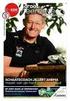 Europe (pro) R55 Neem het apparaat uit de doos en Plaats het op de vloer. l.- (Mod. R-56, R-57) Draai de rechterarm (E) (een kwartdraai) naar rechts in de positie zoals aangetoond op de figuur. Breng de
Europe (pro) R55 Neem het apparaat uit de doos en Plaats het op de vloer. l.- (Mod. R-56, R-57) Draai de rechterarm (E) (een kwartdraai) naar rechts in de positie zoals aangetoond op de figuur. Breng de
Hardware toetsen Met deze toets kan u op elk moment terugkeren naar de beginpagina van het menu (scherm Kamers).
 Proficiat met de aankoop van uw Philips Pronto, met dit toestel is het mogelijk uw Nikobus systeem draadloos aan te sturen. Door middel van de intuïtieve grafische interface krijgt u de controle over alle
Proficiat met de aankoop van uw Philips Pronto, met dit toestel is het mogelijk uw Nikobus systeem draadloos aan te sturen. Door middel van de intuïtieve grafische interface krijgt u de controle over alle
AAN DE SLAG SYMWRITER INSTALLEREN. Aan de slag met Communicate Symwriter. www.leerhulpmiddelen.nl
 AAN DE SLAG AAN DE SLAG Aan de slag met Communicate Symwriter Symwriter, schrijven met symbolen, is een eenvoudige tekstverwerker, voor kinderen die beginnen met leren lezen en schrijven. De symbolen verschijnen
AAN DE SLAG AAN DE SLAG Aan de slag met Communicate Symwriter Symwriter, schrijven met symbolen, is een eenvoudige tekstverwerker, voor kinderen die beginnen met leren lezen en schrijven. De symbolen verschijnen
Handleiding Opslag Online Client voor Windows. Versie maart 2015
 Handleiding Opslag Online Client voor Windows Versie maart 2015 Inhoudsopgave Hoofdstuk 1. Inleiding 3 Hoofdstuk 2. Installatie 4 2.1 Systeemeisen 4 2.2 Downloaden van de software 4 2.3 Installeren van
Handleiding Opslag Online Client voor Windows Versie maart 2015 Inhoudsopgave Hoofdstuk 1. Inleiding 3 Hoofdstuk 2. Installatie 4 2.1 Systeemeisen 4 2.2 Downloaden van de software 4 2.3 Installeren van
Innovative Growing Solutions. Datalogger DL-1. software-versie: 1.xx. Uitgifte datum: 01-09-2015 HANDLEIDING WWW.TECHGROW.NL
 Innovative Growing Solutions Datalogger DL-1 software-versie: 1.xx Uitgifte datum: 01-09-2015 HANDLEIDING WWW.TECHGROW.NL DL-1 Datalogger gebruikershandleiding Bedankt voor het aanschaffen van de TechGrow
Innovative Growing Solutions Datalogger DL-1 software-versie: 1.xx Uitgifte datum: 01-09-2015 HANDLEIDING WWW.TECHGROW.NL DL-1 Datalogger gebruikershandleiding Bedankt voor het aanschaffen van de TechGrow
Handleiding Alma Rally & Alma Rally Off-road
 Handleiding Alma Rally & Alma Rally Off-road Versie 1.2.1 Korsmit Rally Elektronics 16-7-2017 Inhoud Inhoud... 2 Samenvatting... 3 1. informatie... 4 Achtergrond... 4 Weergaven:... 4 2. Werking... 5 3.1:
Handleiding Alma Rally & Alma Rally Off-road Versie 1.2.1 Korsmit Rally Elektronics 16-7-2017 Inhoud Inhoud... 2 Samenvatting... 3 1. informatie... 4 Achtergrond... 4 Weergaven:... 4 2. Werking... 5 3.1:
BrailleStudio-doe-dag. Instructies en opdrachten
 BrailleStudio-doe-dag Instructies en opdrachten 01. Starten met een nieuwe leerling Iedere leerling krijgt zijn eigen brp bestand. Daarin worden alle vorderingen opgeslagen. Voor een nieuwe leerling open
BrailleStudio-doe-dag Instructies en opdrachten 01. Starten met een nieuwe leerling Iedere leerling krijgt zijn eigen brp bestand. Daarin worden alle vorderingen opgeslagen. Voor een nieuwe leerling open
Netwerk Interfacing Data Logging.
 Handleiding Netwerk Interfacing Data Logging. EduTechSoft.nl 2009-2010 H.O.Boorsma. Pagina - 2 - Netwerk Interfacing Data Logging Pagina - 3 - Inhoud Inleiding.... 4 Beschrijving van het programma....
Handleiding Netwerk Interfacing Data Logging. EduTechSoft.nl 2009-2010 H.O.Boorsma. Pagina - 2 - Netwerk Interfacing Data Logging Pagina - 3 - Inhoud Inleiding.... 4 Beschrijving van het programma....
Gebruikershandleiding voor de persoonlijke verpakking.
 Gebruikershandleiding voor de persoonlijke verpakking. In de volgende schermen staan stap voor stap de mogelijkheden uitgelegd van het maken van een persoonlijke verpakking. Uiteraard streven wij erna
Gebruikershandleiding voor de persoonlijke verpakking. In de volgende schermen staan stap voor stap de mogelijkheden uitgelegd van het maken van een persoonlijke verpakking. Uiteraard streven wij erna
TIPS EN HINTS VOOR BEGINNERS. Klik nu in de Menu balk op het menu item ELEMENT. Onder het woord Element gaat er nu vervolgens nu een sub menu open
 ........................................ TIPS EN HINTS VOOR BEGINNERS.................................................... Nadat u WinRail 8 heeft geïnstalleerd krijgt u automatisch een leeg werkblad waarop
........................................ TIPS EN HINTS VOOR BEGINNERS.................................................... Nadat u WinRail 8 heeft geïnstalleerd krijgt u automatisch een leeg werkblad waarop
Route Een programma bestaat uit verschillende routes (deelparcoursen). Elke route heeft een eigen instelling voor
 Trainingen Via de functieknop Trainingen creëer en bewerk je routes en trainingen van de verschillende trainingstypes: Catalyst, Video, GPS Rides en Virtual Reality. Nieuwe training Hier stel je een nieuwe
Trainingen Via de functieknop Trainingen creëer en bewerk je routes en trainingen van de verschillende trainingstypes: Catalyst, Video, GPS Rides en Virtual Reality. Nieuwe training Hier stel je een nieuwe
Snelstartgids voor de digibordsoftware
 Snelstartgids voor de digibordsoftware Snelstartgids voor de digibordsoftware 1 Eerste keer naar het digibord 2 Eenvoudige navigatie 3 Hoe doorloop ik de digibordlessen? 4 Welke tools kan ik gebruiken?
Snelstartgids voor de digibordsoftware Snelstartgids voor de digibordsoftware 1 Eerste keer naar het digibord 2 Eenvoudige navigatie 3 Hoe doorloop ik de digibordlessen? 4 Welke tools kan ik gebruiken?
Installatiehandleiding Belfius Cardreader Connector
 Installatiehandleiding Belfius Cardreader Connector ALGEMENE INFO OVER HET GEBRUIK VAN DE BELFIUS CARDREADER CONNECTOR... 2 NIEUWE GEBRUIKER BELFIUS CARD READER CONNECTOR... 3 Download van de BelfiusWeb
Installatiehandleiding Belfius Cardreader Connector ALGEMENE INFO OVER HET GEBRUIK VAN DE BELFIUS CARDREADER CONNECTOR... 2 NIEUWE GEBRUIKER BELFIUS CARD READER CONNECTOR... 3 Download van de BelfiusWeb
Advies- en BegeleidingsCentrum voor het onderwijs in Amsterdam. Beeld en geluid. Onderdelen uit de workshop Werken met multimedia
 Advies- en BegeleidingsCentrum voor het onderwijs in Amsterdam Beeld en geluid Onderdelen uit de workshop Werken met multimedia ABC Amsterdam OCA onderwijscomputercentrum maart 2002 Deze cursus is eigendom
Advies- en BegeleidingsCentrum voor het onderwijs in Amsterdam Beeld en geluid Onderdelen uit de workshop Werken met multimedia ABC Amsterdam OCA onderwijscomputercentrum maart 2002 Deze cursus is eigendom
Aanvullende informatie voor Windows 8.1
 1 Aanvullende informatie voor Windows 8.1 Oktober 2013 is een update van het besturingssysteem Windows 8 verschenen: Windows 8.1. Deze update bevat enkele kleine wijzigingen die het gebruik van Windows
1 Aanvullende informatie voor Windows 8.1 Oktober 2013 is een update van het besturingssysteem Windows 8 verschenen: Windows 8.1. Deze update bevat enkele kleine wijzigingen die het gebruik van Windows
